افزایش حافظهی داخلی گوشیهای اندرویدی
حافظهی داخلی بیشتر گوشیهای میانردهی اندرویدی و برخی از پرچمداران قدیمی، ظرفیت کمی دارد و پاسخگوی نیاز بیشتر کاربران نیست. نرم افزاری به نام External 2 Internal قادر به جابهجایی حافظهی داخلی با خارجی است.

کمبود حافظهی داخلی برخی از گوشیهای هوشمند، معضلی است که بسیاری از کاربران با آن دست به گریبان بوده و ما تصمیم داریم در این آموزش، راهحلی را برای جابهجایی اطلاعات بین حافظهی داخلی و خارجی گوشیهوشمند شما ارائه کنیم.
برای عملی کردن این جابهجایی، Root کردن دستگاه و تهیّهی حافظهی خارجی با ظرفیتی بالاتراز حافظهی داخلی گوشی لازم است. هرچند در بیشتر مواقع بدون Root کردن گوشی هم این کار امکانپذیر است.
برای شروع کار، نرمافزار اندرویدی External 2 Internal را دانلود کرده و برروی گوشی نصب کنید. این نرمافزار در گوگل پلی موجود نیست.
پس از اجرای نرمافزار، به بخش Settings مراجعه و بررسی کنید که گزینههای Send rescan و Use per default تیک خورده باشد.
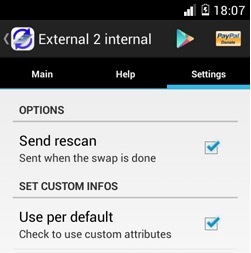
در مرحلهی بعدی، بایستی آدرس حافظهی داخلی و خارجی دستگاه را به نرمافزار بدهید. این آدرسها ممکن است در گوشیهای مختلف، متفاوت باشند. برای بدست آوردن این آدرسها از برنامههای مدیریت فایلی همچون Amaze استفاده کنید. با لمس گزینهی The original internal mounting point، آدرسی مانند "/Storage/sdcard0" را برای حافظهی داخلی وارد کنید و برای حافظهی خارجی هم، گزینهی The original external mounting point را لمس کرده و آدرسی مانند "/Storage/sdcard1" را وارد کنید. درصورت اشتباه بودن آدرسها، نرمافزار کار نمیکند.

حال، گزینهی The ext. sdcard device access را باز کنید و دو رقم آخر آن را از ۴۹ به ۳۳ تغییر دهید.
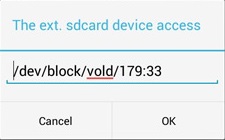
درادامه به بخش main رفته و تیک عبارت "At boot" را بردارید. درآخر هم، دکمهی External > Internal را بزنید و منتظر ظاهر شدن عبارت Swap done باشید. کار تمام است و حافظهها جابهجا شده اند! برای بررسی این عمل دربخش تنظیمات گوشی به بخش Storage مراجعه کنید.

به یاد داشته باشید که، پس از راهاندازی مجدد گوشی، جابهجایی ازبین میرود و ظرفیت حافظهی داخلی گوشی همانند قبل خواهد شد. اگر چه سازنده گزینهای برای پوشش این نقیصه پیشبینی کرده است، ولی استفاده از این گزینه و تیکزدن آن توصیه نمیشود.
منبع: زومیت
.png)

